武汉理工大学新VPN系统使用帮助
- 格式:docx
- 大小:1.05 MB
- 文档页数:10
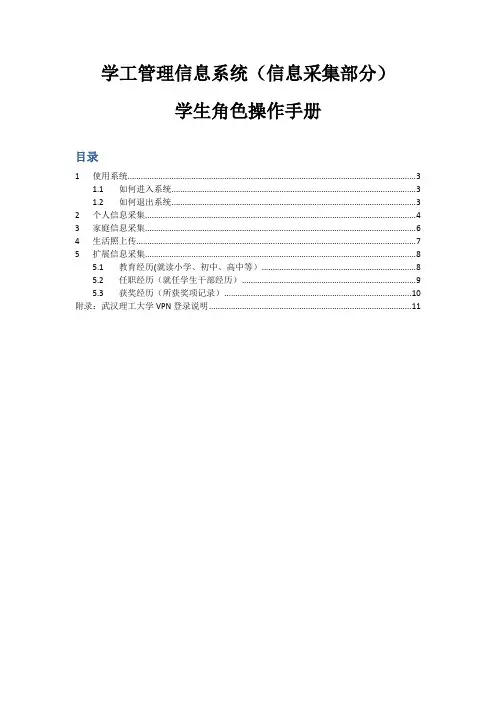
学工管理信息系统(信息采集部分)学生角色操作手册目录1 使用系统 (3)1.1 如何进入系统 (3)1.2 如何退出系统 (3)2 个人信息采集 (4)3 家庭信息采集 (6)4 生活照上传 (7)5 扩展信息采集 (8)5.1 教育经历(就读小学、初中、高中等) (8)5.2 任职经历(就任学生干部经历) (9)5.3 获奖经历(所获奖项记录) (10)附录:武汉理工大学VPN登录说明 (11)注意事项:请填写前务必仔细阅读1、填报的信息为学校存档信息,用于学生个人的档案建立、优秀学生评选、奖(助)学金评定及发放、推免、就业等,学生务必如实填写。
2、在待辅导员审核期间,如需要修改个人的已填信息,请联系辅导员,辅导员将提交的信息进行退回操作后才可修改。
辅导员审核完毕后,信息不能更改。
3、采集的信息包括:个人基本信息、家庭成员信息、扩展信息(含大学入学前的教育经历、任职经历、获奖经历)、个人生活照等四个方面。
4、建议大家用IE8及以上,IE兼容浏览器版本。
1使用系统1.1如何进入系统如使用的网络为校园网内网,可直接在浏览器地址栏输入,用户名、密码(用户名为学号,密码为身份证的后六位或6个8,如有字母请大写)和验证码,点击“登录”按钮,登录学工管理信息系统,如下图所示:如使用的网络非校园网内网,需先进行武汉理工大学VPN登录,进入校园网内网,进行操作(具体操作方式依照本文附录:武汉理工大学VPN登录说明)1.2如何退出系统点击系统右上角的“注销”,退出学工系统。
2 个人信息采集第一步:点击‘综合服务’—‘我的基本信息’第二步:填写相关信息,红色标记部分为必填字段,填写完整之后才能正常保存 第三步:点击‘保存’按钮暂存填写的信息,学生可以对所填信息进行修改第四步:点击‘提交’按钮,信息提交到辅导员审核,学生不能对信息进行修改。
在确认无误后点击“提交”按钮,信息会提交到辅导员审核,待辅导员、学院、学校3级审核通过后,信息生效。
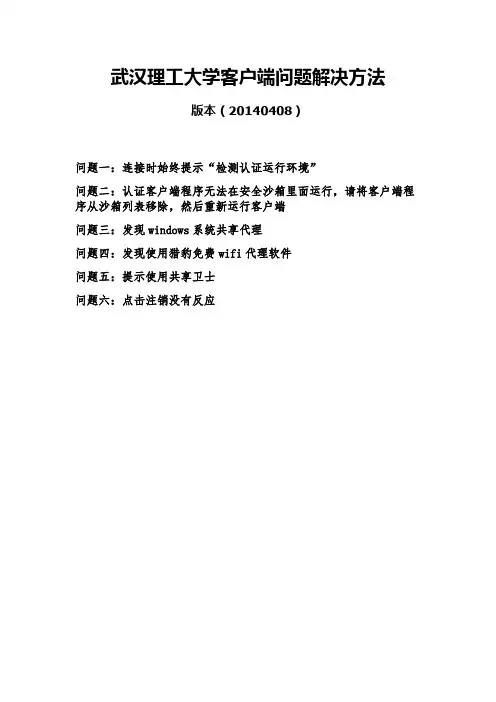
武汉理工大学客户端问题解决方法版本(20140408)问题一:连接时始终提示“检测认证运行环境”问题二:认证客户端程序无法在安全沙箱里面运行,请将客户端程序从沙箱列表移除,然后重新运行客户端问题三:发现windows系统共享代理问题四:发现使用猎豹免费wifi代理软件问题五:提示使用共享卫士问题六:点击注销没有反应问题一:连接时始终提示“检测认证运行环境”问题一解决方法:1.鼠标右击桌面“校园宽带认证客户端”的图标,选择“属性”2.在“兼容性”的菜单栏里选择“以管理员身份运行此程序”,最后“确认”即可。
问题二:认证客户端程序无法在安全沙箱里面运行,请将客户端程序从沙箱列表移除,然后重新运行客户端问题二解决方法:1. 在360隔离沙箱中找到“程序列表”,点击“记住”下的勾。
2. 在360隔离沙箱中找到“状态设置“,点击清理沙箱文件后,点击“确定”。
3. 在360隔离沙箱中,关闭“沙箱虚拟环境”。
4. 执行第2步提示无法上网进入C:\Windows\System32\drivers\etc目录,查看hosts文件是否存在或者被加如后缀名,如果没有hosts文件,新建此文件,如果被加入后缀名,退出杀毒软件删除后缀名。
问题三:发现windows系统共享代理问题三解决方法:1、取消window共享功能:打开网络和共享中心-更改适配器设置-选择带有共享的字样的网卡2.把允许其他网络用户通过此计算机的Internet连接来连接勾去掉本地连接和无线连接都要把共享取消。
问题四:发现使用猎豹免费wifi代理软件问题四解决方法:1.把猎豹免费wifi代理软件卸载,重启电脑,由于猎豹免费wifi软件自动修改window 系统共享代理功能,请参“问题三”的步骤取消windows系统共享代理。
2.如果猎豹免费wifi代理卸载后,还是提示猎豹代理,可以重现安装猎豹wifi,然后再次卸载重启,也可以在卸载猎豹免费wifi 重启后退出杀毒软件使用运行 cmd 输入sc delete knatsvcsc delete liebaonat 删除猎豹服务。
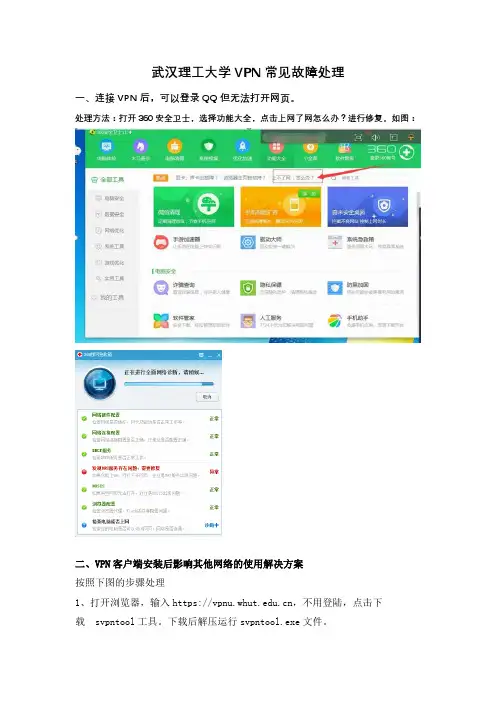
武汉理工大学VPN常见故障处理
一、连接VPN后,可以登录QQ但无法打开网页。
处理方法:打开360安全卫士,选择功能大全,点击上网了网怎么办?进行修复。
如图:
二、VPN客户端安装后影响其他网络的使用解决方案
按照下图的步骤处理
1、打开浏览器,输入https://,不用登陆,点击下
载svpntool工具。
下载后解压运行svpntool.exe文件。
2、选择专家调试
3、根据本机的操作系统类型选择下面红框内的标签,然后点击右下的恢复LSP 到初始状态。
操作后按要求重启机器。
查看本机操作系统类型的方法:右键单击桌面的“我的电脑“或“计算机”图标,点击“属性”。
如下图
三、VPN能正常连接,但不能打开校内主页
一般情况,这是系统的默认浏览的不能正常跳转到内网主页链接的问题,尤其默认浏览为360浏览器常常会出现这种情况。
处理办法:1、修改本机的默认浏览器,建议使用IE;
2、登录VPN系统后,重新打开浏览器如IE、谷歌Chrome(非360浏览器),在浏览器中输入校内主页网址:。
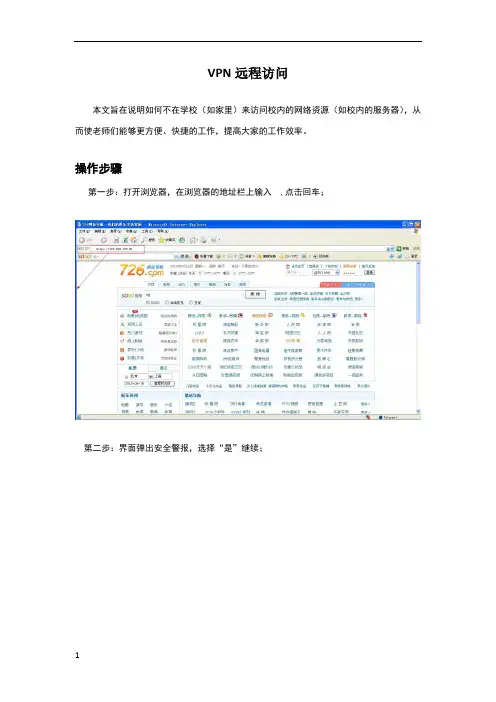
VPN远程访问
本文旨在说明如何不在学校(如家里)来访问校内的网络资源(如校内的服务器),从而使老师们能够更方便、快捷的工作,提高大家的工作效率。
操作步骤
第一步:打开浏览器,在浏览器的地址栏上输入 ,点击回车;
第二步:界面弹出安全警报,选择“是”继续;
第三步:界面转到下面的界面,显示一个要安装控件的提示;
第四步:在提示上,点击鼠标的右键,再点击鼠标的左键选择“安装ACTIVE控件”;
第五步:弹出界面,点击“安装”;
第六步:浏览器变成下面的界面,点击“用户名口令”;
第七步:输入用户名,密码和验证码,点击“提交登陆”或者直接回车;
教师:用户名和密码与访问学校网络的用户名和密码一致,初始密码是111。
学生:用户名和密码是学号。
(麻烦各位班主任把本文件放到本班的群共享里面)第八步:界面出现以下的对话框,点击“确定”;
之后开始安装虚拟网卡:
安装完成之后,就可以访问校园内网资源了。
在地址栏中输入内网服务器的地址,就可以访问了:
以上为第一次远程访问内网资源的步骤,以后再访问直接输入网址,点击回车;点击“用户名口令”,输入用户名,密码和验证码就可以访问内网资源了。
注:浏览器最好为IE6以上的版本。


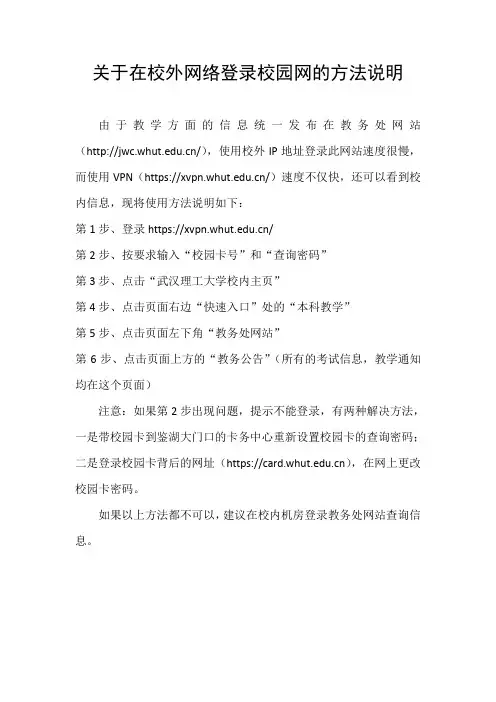
关于在校外网络登录校园网的方法说明
由于教学方面的信息统一发布在教务处网站(/),使用校外IP地址登录此网站速度很慢,而使用VPN(https:///)速度不仅快,还可以看到校内信息,现将使用方法说明如下:
第1步、登录https:///
第2步、按要求输入“校园卡号”和“查询密码”
第3步、点击“武汉理工大学校内主页”
第4步、点击页面右边“快速入口”处的“本科教学”
第5步、点击页面左下角“教务处网站”
第6步、点击页面上方的“教务公告”(所有的考试信息,教学通知均在这个页面)
注意:如果第2步出现问题,提示不能登录,有两种解决方法,一是带校园卡到鉴湖大门口的卡务中心重新设置校园卡的查询密码;二是登录校园卡背后的网址(https://),在网上更改校园卡密码。
如果以上方法都不可以,建议在校内机房登录教务处网站查询信息。

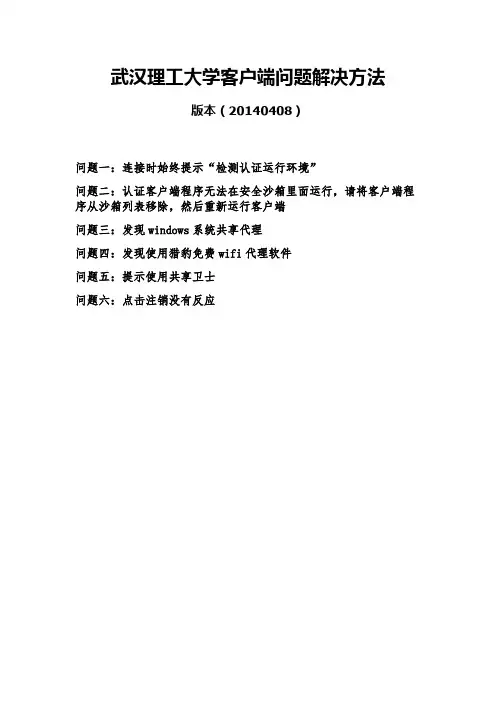
武汉理工大学客户端问题解决方法版本(20140408)问题一:连接时始终提示“检测认证运行环境”问题二:认证客户端程序无法在安全沙箱里面运行,请将客户端程序从沙箱列表移除,然后重新运行客户端问题三:发现windows系统共享代理问题四:发现使用猎豹免费wifi代理软件问题五:提示使用共享卫士问题六:点击注销没有反应问题一:连接时始终提示“检测认证运行环境”问题一解决方法:1.鼠标右击桌面“校园宽带认证客户端”的图标,选择“属性”2.在“兼容性”的菜单栏里选择“以管理员身份运行此程序”,最后“确认”即可。
问题二:认证客户端程序无法在安全沙箱里面运行,请将客户端程序从沙箱列表移除,然后重新运行客户端问题二解决方法:1. 在360隔离沙箱中找到“程序列表”,点击“记住”下的勾。
2. 在360隔离沙箱中找到“状态设置“,点击清理沙箱文件后,点击“确定”。
3. 在360隔离沙箱中,关闭“沙箱虚拟环境”。
4. 执行第2步提示无法上网进入C:\Windows\System32\drivers\etc目录,查看hosts文件是否存在或者被加如后缀名,如果没有hosts文件,新建此文件,如果被加入后缀名,退出杀毒软件删除后缀名。
问题三:发现windows系统共享代理问题三解决方法:1、取消window共享功能:打开网络和共享中心-更改适配器设置-选择带有共享的字样的网卡2.把允许其他网络用户通过此计算机的Internet连接来连接勾去掉本地连接和无线连接都要把共享取消。
问题四:发现使用猎豹免费wifi代理软件问题四解决方法:1.把猎豹免费wifi代理软件卸载,重启电脑,由于猎豹免费wifi软件自动修改window 系统共享代理功能,请参“问题三”的步骤取消windows系统共享代理。
2.如果猎豹免费wifi代理卸载后,还是提示猎豹代理,可以重现安装猎豹wifi,然后再次卸载重启,也可以在卸载猎豹免费wifi 重启后退出杀毒软件使用运行 cmd 输入sc delete knatsvcsc delete liebaonat 删除猎豹服务。

武汉理工大学VPN系统登录指南一、若是您利用的是电信、网通、长宽等运营商的网络,按照您的身份类型(分教工、学生两类),请在阅读器地址栏中输入下列登录域名:教工请登录:(公网VPN)学生请登录:(学生VPN)温馨提示:由于两个站点彼此之间不通用,请必然要按一卡通帐号的身份进行登岸,不然您将不能成功登岸。
二、此时,将会显示出下载证书的信息。
请点击“继续”或“是(Y)”三、以后会出现VPN登录窗口如下。
请在“username”中输入你的一卡通号(如:卡号为P0009999,则输入9999,将前面的0去掉),在“Password”中输入你一卡通的查询密码,然后点击“Sign In”按钮。
若是出现下图,表明登录失败,请您检查帐号、密码是不是输入正确。
若是您忘记了一卡通帐号或密码,请带上有效身份证件到各校区校园卡服务中心查询或设置新的密码。
四、登录成功后,出现如下页面。
单击“武汉理工大学门户”和“武汉理工大学图书馆”的链接,即可访问校内相关资源。
关于“门户”系统的利用方式,请参见门户首页的“操作说明”。
五、若是访问数字图书馆的资源,建议大家采用NC模式。
点击下图中“NETWORKCONNECT”后面的开始。
以后便会出现如下界面,启动Network Connect程序,进行校内IP的自动分派。
注意:只有第一次登录时会自动进行插件程序的下载和安装,以后就再也不重复此进程了。
六、程序的启动会持续一段时间,请耐心等待一下。
程序启动完成后将在屏幕右下角会出现一个雷达样子的小图标:当图标颜色变成彩色时表示NC模式启动成功,此时,您相当于在校内访问网络资源了。
七、由于VPN网络资源有限,请您在不需要利用学校网络资源时及时退出系统,以方便他人利用,谢谢。
在Web模式时,点击登录后页面的退出图标即可,如下图。
在NC模式时请用鼠标右键点击雷达小图标后点击退出,如下图。
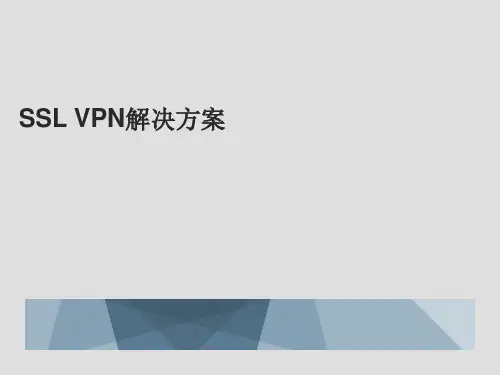
武汉理工大学VPN系统使用手册
1. 访问登录页面
https://
2. 接受安全证书
点击“继续浏览此网站”
3. 在登录页面中输入:校园卡号和密码(目前仅支持校园卡号做为用户名登录)
4. 安装客户端程序
(1)点击“客户端应用程序会话”栏“Network Connect”右侧的“开始”按钮
(2)弹出警告对话框后,点击“是”或者“始终”按钮
客户端程序将自动完成本地下载和安装,安装成功后能够在桌面右下角看到一个桔黄色小图标,表示客户端已经安装成功并与VPN服务器建立连接。
此时用户将自动获取到一个校内IP地址,相当于使用校园网,可以使用各种网络应用程序(不仅仅局限于浏览器),实现对校园内网信息资源的透明访问。
注:(1)客户端程序仅需下载安装一次,此后再启动客户端程序的步骤与第一次下载安装流程相同,只是在点击警告对话框中的“是”按钮后,客户端将直接运行。
(2)首次下载安装成功后,以后使用 VPN可直接在本地运行客户端程序(“Juniper
Networks”程序组下的“Network Connect”),登录帐号/密码与Web登录相同,且可以通过右键点击桔黄色小图标选择“登出/Sign Out”直接中止 VPN服务。
5. 退出 VPN服务
点击用户主页面右上角的“登出”即可中止VPN服务,也可以通过右键点击桔黄色客户端小图标选择“登出/Sign Out”中止VPN服务。
6. 联系方式
用户如遇其他特殊技术问题,请与网络信息中心信息部联系,电话:87651256,或发送邮件至vpn@。
1安装补丁程序第一步:运行自武汉理工大学图书馆获得的程序:“武汉理工大学数字图书馆vpn_patch.exe”,出现如下界面:第二步:选择“是”第三步:重新启动计算机2客户端操作2.1W i n d o w s20002.1.1创建V P N连接第一步:新建连接,“开始”->“设置”->“网络和拨号连接”->“新建连接”;如下图所示第二步:新建连接向导,单击“下一步”。
第三步:网络连接类型,选择“通过Internet连接到专用网络”第四步:输入VPN服务器的地址: (如果你是通过电信的ADSL、电话拨号上网,请输入此域名。
以下说明仅以此为例); (如果你是通过其它大学校园网、赛尔网及其它教育网上网,请输入此域名)。
第五步:选择可用连接,根据您的需要,两个选项可任选。
第六步:共享选择,如果你在外(或在家)办公,多个人可以同时共享一个连接访问校内资源。
比如,你在家有两台PC共用一条ADSL上网,其中一台PC采用PPTP连接图书馆VPN 服务器后,在此步选择共享后,两台PC都可以访问图书馆资源。
建议不选择此选项。
第七步:在最后一步,你可以命名你所建的VPN连接的全称,如“虚拟专用连接”。
为了方便使用,可以选择在桌面上创建一个快捷方式。
点击“完成”,你的VPN连接就创建完成了,下面就要在拨号对话框设置“属性”。
2.1.2连接V P N第一步:打开刚才新建的连接。
点击桌面上的快捷方式,,或从“开始”菜单里面选择。
如下图:第二步:出现下面的对话框后,用户名输入“图书馆证号”,并输入正确的密码注:有关“图书馆证号”及“密码”说明:图书馆证号构成:取校园卡卡号的后六位,前面再补4个0,共10位长。
例如:P1100123的帐号为0000100123,P0000123的帐号为0000000123;密码:为个人身份证号码的后六位,如果身份证号最后位为X,则去掉X后再取后六位。
第三步:点击“连接”,就可以进行连接VPN服务器了。
武汉理工大学新VPN系统使用帮助
一、客户端安装
1.访问VPN地址:
https://
https://
2.如果浏览器出现安全警告请忽略警告,如图,点击“高级”然后
点击“继续前往...”
3.点击“下载Easy Connect”下载客户端程序,如果您的安全软件出现安全警告提示,请选择“保留或继续”
4.安装客户端程序
5.成功安装后,会在桌面生成武汉理工大学VPN图标
6.需要使用VPN系统时,点击该图标,输入用户名(校园卡卡号的后六位取绝对值)和密码(理工电子身份证密码)登录成功后,即可访问校内资源。
注意事项:
1.为了更好的访问校内资源,请用户务必下载客户端程序登录认证。
客户端登录成功后,客户端的连接状态会显示自动获取到的以59.69.开头的虚拟IP地址(如下图)。
二、安装浏览器控件
1.Windows 安装浏览器控件
使用 IE 浏览器或基于 IE 内核的浏览器登录,会提示安装 Active X 浏览器控件,如下图
如果没有看到安装提示或安装失败,请参考下面处理步骤
(1) 清理 IE 浏览器缓存
(2) 浏览器安全级别设置太高,调整浏览器的安全级别至 "中" 或 "默认",或修
改下浏览器安全设置,允许下载和运行 Active X 控件和插件
(3) 浏览器插件拦截控件下载,如上网安全助手等
(4) 设置本站点为信任站点
(5) 浏览器开启了增强保护模式,选择 "Internet 选项" 的 "高级" 标签页,将
列表中的 "启用增强保护模式" 的勾选取消
(6) 如果在 IE 8 下安装控件时出现崩溃,选择 "Internet 选项" 的 "高级" 标
签页,将列表中的 "启用内存保护帮助减少联机攻击" 的勾选取消
小提示:
IE 浏览器版本要求 Internet Explorer 6.0 和以上版本,低于 Internet Explorer 6.0 版本建议升级。
2 .Mac OS X 安装浏览器控件
在登录页面点击“下载安装组件”,打开“安装浏览器控件”页面,点击“下载”,获得最新版本的Safari浏览器控件EasyConnectPlugin.dmg,如下图
也可以直接登录,在登录过程中,按照提示下载“Mac OS X 平台安装包”,或者不安装浏览器控件,仅使用Web服务
浏览器控件EasyConnectPlugin.dmg会下载到“下载”目录,当下载完成时,双击程序包图标,启动安装向导,按照安装向导的提示操作,完成安装。
当出现如下界面的时候,表示控件已经安装完成,此时打开浏览器重新登录即可。
小提示:目前只支持Safari浏览器,请使用Safari浏览器登录
3.Windows 安装Chrome浏览器控件
直接登录,在登录过程中,点击下载“Windows 平台 chrome安装包”,或者不安装浏览器控件,仅使用Web服务
下载完控件后,点击控件,启动安装向导,按照安装向导的提示操作,完成安装。
三、手机使用
使用安卓手机或平板的浏览器输入vpn接入地址后,点击下载Android或iOS 客户端,如下图所示。
根据跳转页面中的提示,获得更好的体验请下载对应的客户端,并安装。
安装完成后,点击图标运行程序。
输入VPN地址:https://或https://连接,再输入用户名和密码登录后即可访问校内资源。
通过APP建立vpn后,可以通过APP的资源组来访问您的目标网站或业务系统。
也可以像在校内一样直接使用手机访问相应的服务。